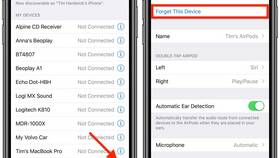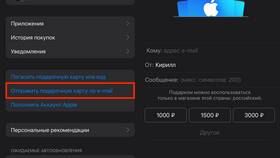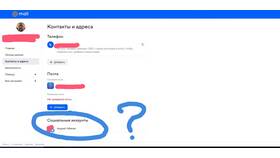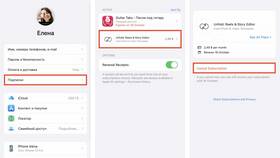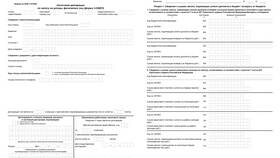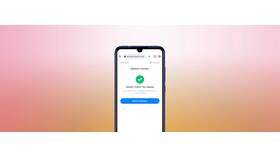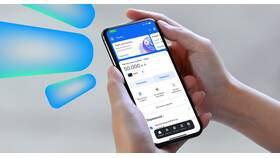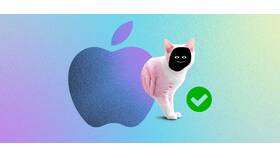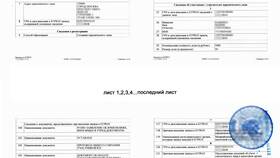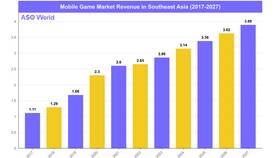Наушники Apple (AirPods, Beats) автоматически подключаются к устройствам через iCloud. Для передачи, продажи или устранения проблем подключения может потребоваться их отвязка.
Содержание
Способы отвязки наушников Apple
Через настройки iOS/iPadOS
- Откройте приложение "Настройки" на iPhone или iPad
- Перейдите в раздел "Bluetooth"
- Найдите свои наушники в списке подключенных устройств
- Нажмите на иконку "i" рядом с названием наушников
- Выберите "Забыть это устройство" и подтвердите действие
Для наушников Beats
- Откройте приложение Beats на iOS-устройстве
- Выберите свои наушники в списке
- Прокрутите вниз и нажмите "Удалить из учетной записи"
- Подтвердите отвязку устройства
Дополнительные методы отвязки
| Способ | Инструкция |
| Через iCloud | Зайдите на icloud.com, откройте "Найти iPhone", выберите наушники и нажмите "Удалить устройство" |
| Сброс настроек | Зажмите кнопку на кейсе AirPods на 15 секунд до мигания индикатора |
| Для Mac | Откройте "Системные настройки" → "Bluetooth" → нажмите "X" рядом с наушниками |
Что происходит после отвязки
- Наушники удаляются из списка ваших устройств в iCloud
- Прекращается автоматическое подключение к вашим устройствам
- Сбрасываются все персонализированные настройки
- Наушники можно привязать к новому устройству
Важные нюансы
- Перед продажей обязательно выполните полную отвязку
- Для AirPods Pro и Max процедура аналогична стандартным AirPods
- После отвязки рекомендуется выполнить сброс настроек
- При проблемах проверьте обновления прошивки наушников
Как подготовить наушники к передаче
- Выполните отвязку через iCloud или настройки устройства
- Сделайте полный сброс настроек наушников
- Очистите кейс и наушники от пыли
- Убедитесь, что наушники заряжены для демонстрации покупателю
- Сохраните оригинальную упаковку и аксессуары
Отвязать наушники Apple можно несколькими способами через настройки устройств или iCloud. Для полного удаления всех данных рекомендуется сочетать программную отвязку со сбросом настроек на самих наушниках.